Cum să vă alăturați / îmbinați fișiere video MPG pe Windows PC și Mac
MPG este denumit și MPEG (Moving Picture Experts Group) - același grup care a inventat formatul popular MP3 și MP4. Stochează video, audio și metadate intercalate împreună. Este un format video popular, care distribuie videoclipuri și filme pe internet.
Uneori, puteți converti fișierele DVD în video, în timp ce videoclipul DVD implicit folosește formatul fără pierderi MPG. Deci, cum să combinați mai multe titluri DVD într-un singur fișier video complet? Suntem aici pentru a vă ajuta să rezolvați problema. În acest articol, vă vom arăta cum să vă alăturați fișierelor video MPG pe computerul dvs. Windows și Mac.
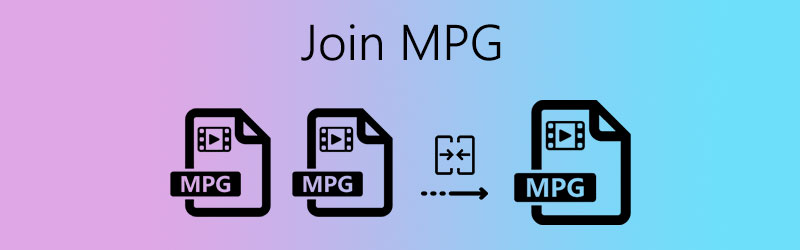
CONȚINUTUL PAGINII
Partea 1. Cum să vă alăturați gratuit fișiere video MPG MPEG online
O îmbinare video MPG MPEG online vă poate ajuta să combinați rapid clipurile MPG. Vidmore Înregistrare video gratuită online este un instrument atât de util bazat pe web dacă doriți să combinați mai multe clipuri MPG într-un singur fișier. Suportă exportul de formate video precum MPG, MP4, MOV, MKV, AVI, M4V, FLV, WMV, VOB. Este gratuit, fără înscriere sau pluginuri terță parte.
Pasul 1. Accesați pagina web oficială a acestui tâmplar MPG online (https://www.vidmore.com/free-video-joiner-online/). Clic Adăugați fișiere pentru a vă înscrie pentru a descărca lansatorul și a încărca videoclipurile MPG.

Pasul 2. Clic Introduceți nou pentru a adăuga un alt clip MPG înainte / în spatele fișierului MPG. După ce ați rearanjat ordinea video, puteți selecta rezoluția video de ieșire și formatul de ieșire. Clic Fuzionați acum pentru a combina fișierele MPG MPEG într-un singur fișier video complet.
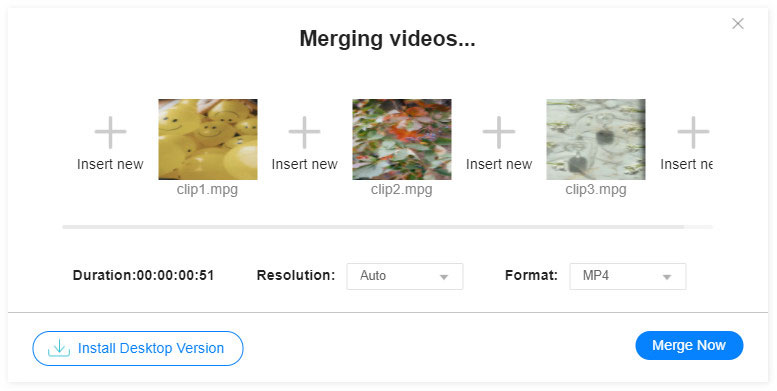
Pasul 3. O fereastră pop-up vă va permite să selectați folderul de destinație. Așteptați câteva secunde, promptul Alăturați-vă cu succes va apărea. Puteți deschide folderul pentru a găsi fișierul video MPG fuzionat.
Partea 2. Cel mai bun mod de a îmbina fișierele MPG MPEG într-unul
Dacă doriți să editați fișierul MPG fuzionat de altfel, puteți găsi un tamplar MPG MPEG cu funcții de editare. Vidmore Video Converter este un convertor video cuprinzător, dar puternic, unitor video, editor video, compresor video și multe altele. Puteți îmbina cu ușurință clipurile MPG într-un videoclip nou fără pierderi de calitate.
- Convertiți DVD și peste 200 de formate video sau audio.
- Editați fișierul video MPG (tăiați, decupați, filigran, rotiți, filtrați etc.).
- Îmbinați mai multe videoclipuri MPG într-un singur videoclip MPG, MP4, MOV.
- Creați un colaj video cu videoclipuri, imagini, muzică și GIF-uri.

Pasul 1. Adăugați videoclipuri MPG
Faceți clic pe butonul Descărcați acum pentru a descărca și instala acest tâmplar MPG pe computer. Apasă pe Adăugați fișiere pentru a încărca fișierele MPG MPEG pe care doriți să le îmbinați în program.

Pasul 2. Editați fișierul MPG
Pentru a edita fiecare dintre videoclipurile dvs. MPG, puteți face clic pe Editați | × pictogramă pentru a intra în interfața de editare. Aici puteți roti și decupa videoclipul MPG, puteți ajusta efectul și filtrați, adăuga filigran, precum și adăuga piese audio și subtitrări. Apoi faceți clic pe O.K pentru a salva editarea.

Pasul 3. Selectați formatul de ieșire
Faceți clic pe pictograma Format sau pe săgeata drop-down de lângă Convertiți totul în. Puteți selecta La fel ca sursa pentru a exporta fișierul combinat în format MPG cu aceeași calitate ca fișierul original. Sau alegeți alte formate precum MP4, FLV, VOB, WMV, MKV, AVI etc. Video filă.

Pasul 4. Îmbinați fișiere MPG
Verifica Îmbinați într-un singur fișier din partea dreaptă jos a interfeței și selectați folderul de destinație în Salveaza in zonă. Apoi apasa Conversia tuturor pentru a alătura fișierele MPG într-un singur fișier complet.

Partea 3. Întrebări frecvente despre alăturarea fișierelor MPG
MPG și MPEG sunt la fel?
Da. MPG este unul dintre numerele extensiei de fișier cu compresie audio și video MPEG-1 sau MPEG-2. Singura diferență între MPG și MPEG este numele. Pentru versiunile anterioare de Windows, tuturor fișierelor li se cere o extensie de fișier din trei litere. Deci, fișierul MPEG este scurtat la MPG.
Cum convertesc MPG în MP4 fără a pierde calitatea?
Cu Vidmore Video Converter, puteți converti MPG în MP4 fără pierderi. Faceți clic pe butonul Adăugare fișier (e) pentru a adăuga fișierul MPG în program. Faceți clic pe săgeata drop-down din partea dreaptă a videoclipului și selectați MP4 în fila Video. Faceți clic pe butonul Conversie toate din partea de jos pentru a converti MPG în MP4 fără a pierde calitatea.
Windows Media Player poate reda fișiere MPG?
Nu puteți deschide video MPG în Windows Media Player direct. Dacă nu are codul esențial, puteți converti fișierul MPG în MP4 sau alte formate de fișiere și îl puteți reda în Windows Media Player. Puteți reda fișiere MPG cu altele Jucători MPG MPEG.
Concluzie
Aceasta este toate soluțiile pentru cum să alăturați fișierele MPG pe computerul dvs. Puteți utiliza o fuziune MPG online sau puteți încerca fuziunea video puternică pentru desktop. Comparativ cu soluția online, Vidmore Video Converter este mai apreciat de majoritatea utilizatorilor pentru a combina fișiere MPG, pentru a converti videoclipuri / audio / DVD cu o calitate fără pierderi.
Sfaturi video
-
Îmbinați videoclipul
-
Cunoştinţe
-
Soluții MPG


